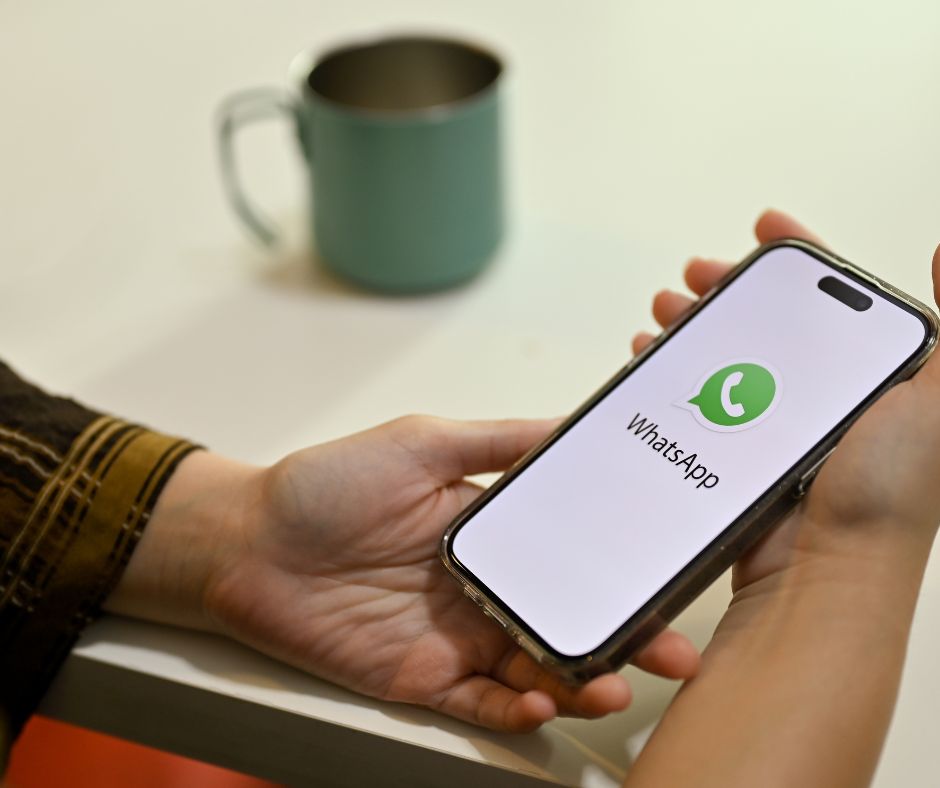Neste mês de maio, o WhatsApp anunciou cerca de 4 novas atualizações em seu aplicativo de mensagens. A plataforma está passando por rápidas modificações, visando melhorar a experiência do usuário e oferecer maior privacidade, segurança e benefícios durante as trocas de mensagens.
Para aqueles que ainda não estão familiarizados com todas as novidades da plataforma, confira abaixo todas as atualizações anunciadas pelo WhatsApp neste mês.
1 – Edição de mensagens enviadas
Com essa nova ferramenta, os usuários agora têm até 15 minutos para editar as mensagens enviadas pelo WhatsApp. É importante destacar que as mensagens editadas serão marcadas na conversa como “Mensagem editada”, acompanhadas do horário da última alteração, para que os demais participantes estejam cientes da modificação.
Como editar a mensagem no WhatsApp?
No iPhone
- Pressione o dedo sobre a mensagem que deseja editar;
- Escolha a opção “Editar” no menu;
- Faça a modificação da mensagem;
- Confirme a edição.
No Android
- Pressione o dedo sobre a mensagem que deseja editar;
- Toque no botão de três pontos, no topo da tela;
- Escolha a opção “Editar”;
- Faça a modificação da mensagem;
- Confirme a edição.
No WhatsApp Web
- Arraste o mouse para a mensagem que deseja editar;
- Clique no botão de opções;
- Selecione a opção “Editar mensagem”;
- Faça as alterações e envie.
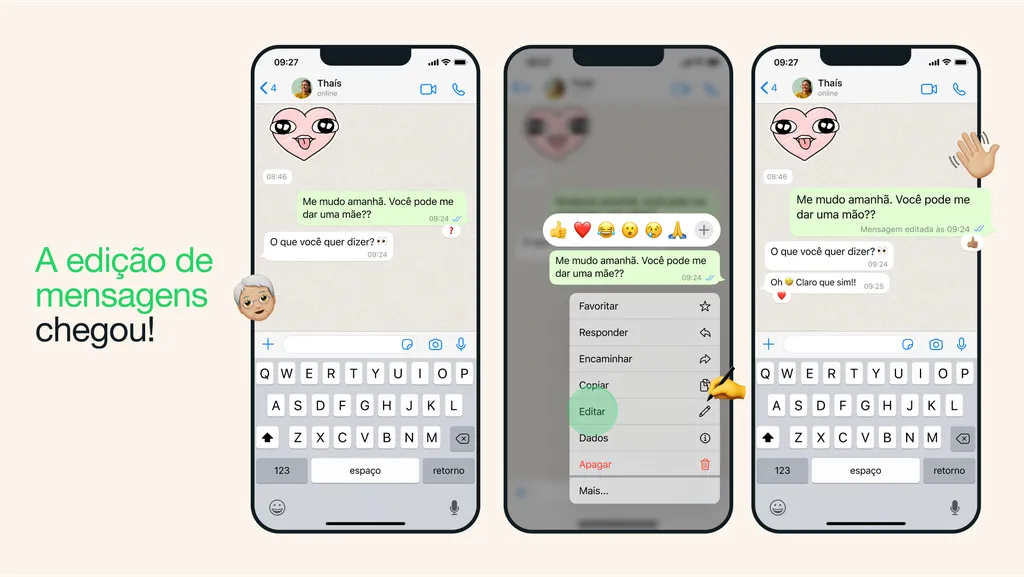
2 – Transcrição automática de áudios
O aplicativo de mensagens lançou uma nova ferramenta para alguns de seus usuários: a transcrição automática de áudios recebidos na plataforma. Esse recurso permite que os usuários saibam o conteúdo do áudio antes mesmo de reproduzi-lo.
Como transcrever áudios no WhatsApp?
1 – No aplicativo do WhatsApp, vá nas configurações e procure pela opção “Conversas”.
2 – Em seguida, deslize a página para baixo e encontre a opção “Transcrição de mensagens de voz”.
3 – Clicando no botão no lado direito, deixando ele verde, você já pode ler as descrições antes de dar o play.
Lembrando que a ferramenta ainda está disponível apenas para um grupo de usuários.
3 – Proteção de conversas com senha
Com esse novo recurso, é possível adicionar senha ou usar a biometria para proteger conversas específicas no WhatsApp, tanto individuais quanto em grupos. Além disso, todas as conversas protegidas com senha serão armazenadas em uma pasta separada da caixa de entrada, semelhante às conversas arquivadas.
Como colocar senha nas conversas do WhatsApp?
1 – Abra o aplicativo do WhatsApp e selecione a conversa (em grupo ou individual) que você deseja -proteger;
2 – Abra os detalhes da conversa e clique em configurações;
3 – Em seguida, toque em “Proteger conversa” (Chat lock);
4 – Depois, clique em “Bloquear este chat com impressão digital/senha”;
5 – Em seguida, confirme a proteção inserindo a senha do celular ou utilizando a biometria (impressão digital ou facial);
6 – Pronto, agora, para visualizar a conversa, basta ir em “Mensagens ocultas”, arrastar lentamente a caixa de entrada para baixo e inserir a senha ou utilizar a biometria.
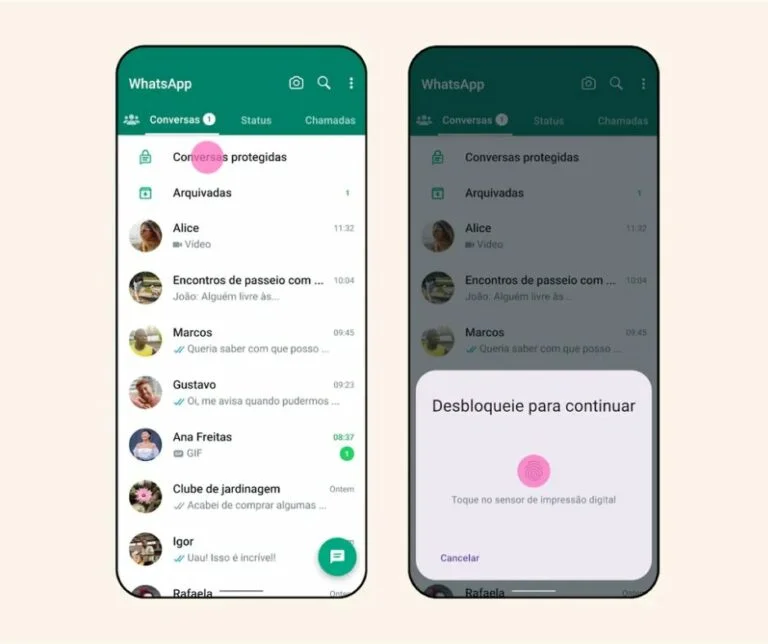
4 – Senha no WhatsApp Web
Esse recurso ainda não foi disponibilizado pelo WhatsApp, mas é possível incluir um plugin no Chrome e proteger suas conversas do WhatsApp Web com uma senha. Essa nova ferramenta tem como objetivo evitar o roubo de dados e a visualização não autorizada das conversas dos usuários.
Como colocar senha no WhatsApp Web pelo Google Chrome?
A extensão WA Web Plus exige a senha cadastrada toda vez que fizer login/recarregar a página do WhatsApp Web e acessar as configurações do plugin.
1) Instale a extensão WA Web Plus
A extensão pode ser instalada pelo Chrome Web Store. Clique em “Usar no Chrome” e depois “Adicionar extensão”.
2) Abra o WhatsApp Web
Conecte seu aparelho apontando a câmera do celular para o QR Code exibido na página.
3) Marque a opção “Ativar bloqueio de tela”
Acesse o ícone “+” exibido na barra superior do navegador. Habilite a opção “Ativar bloqueio de tela” clicando na caixinha ao lado.
4) Defina a senha
Ao lado do “Ativar bloqueio de tela” há a opção “Definir Senha”. Não esqueça de criar uma senha com letras maiúsculas e minúsculos, caracteres especiais e números.
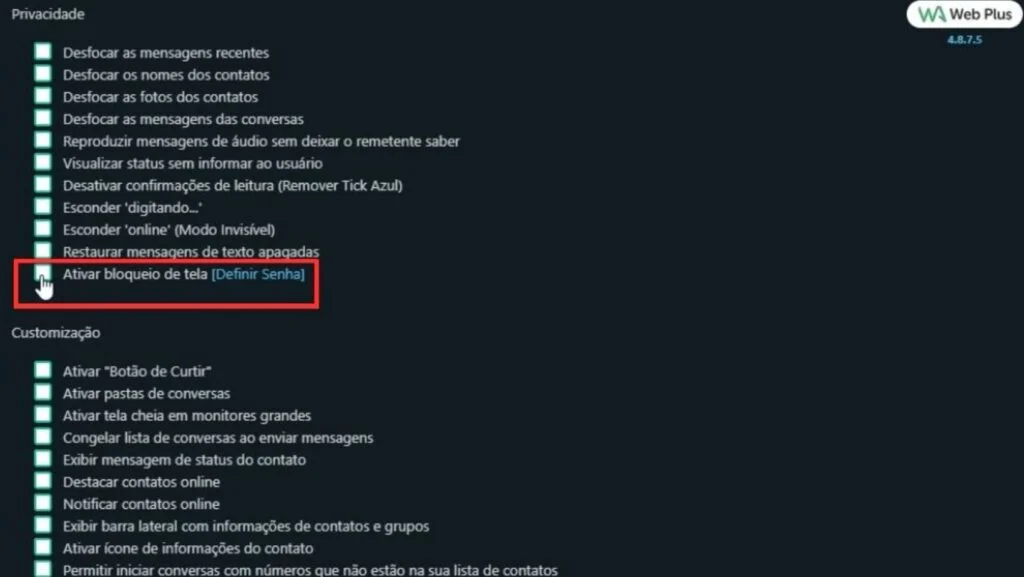
Acesse aqui e saiba como você e o Startupi podem se tornar parceiros para impulsionar seus esforços de comunicação. Startupi – Jornalismo para quem lidera a inovação.